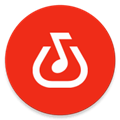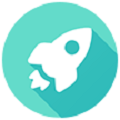电脑截屏是哪个快捷键?一目了然的快捷键大全
在日常使用电脑的过程中,我们经常需要进行屏幕截图来分享信息或保存重要内容。而要进行屏幕截图,我们通常会使用快捷键来快速完成操作。那么,电脑截屏的快捷键到底是什么呢?接下来,让我们一起来了解一下。

一、Windows系统
对于Windows系统的用户来说,进行截屏操作可以通过以下快捷键实现:
1. 截取整个屏幕:按下“PrtScn”键。这会将当前屏幕的截图复制到剪贴板,然后可以在任何图片编辑软件中粘贴并保存。
2. 截取当前窗口:按下“Alt + PrtScn”组合键。这会截取当前活动窗口的截图,同样也将其复制到剪贴板。
3. 截取自定义区域:按下“Win + Shift + S”组合键。这个组合键可以打开Windows 10的截图工具,允许用户自由选择要截取的区域,并将其保存为图片文件。

二、Mac系统
对于Mac系统的用户来说,进行截屏操作的快捷键如下:
1. 截取整个屏幕:按下“Command + Shift + 3”组合键。这会将整个屏幕的截图保存到桌面。
2. 截取当前窗口:按下“Command + Shift + 4”,然后按空格键。这会将当前活动窗口的截图保存到桌面。
3. 截取自定义区域:按下“Command + Shift + 4”组合键,然后用鼠标选择要截取的区域。这会将选择的区域截图保存到桌面。
通过以上介绍,我们可以看到不同操作系统下进行屏幕截图的快捷键略有不同。通过熟练掌握这些快捷键,我们可以更加高效地进行屏幕截图操作,提高工作效率。希望以上内容对大家有所帮助,谢谢阅读!